Durch die Werkzeuge Raum-Zeit-Würfel durch Aggregieren von Punkten erstellen, Raum-Zeit-Würfel aus definierten Positionen erstellen und Raum-Zeit-Würfel aus multidimensionalem Raster-Layer erstellen werden Datasets strukturiert und im netCDF-Datenformat zusammengefasst, indem Raum-Zeit-Abschnitte erstellt werden, die Würfeln gleichen. Jeder Abschnitt im Würfel enthält einen Wert oder eine Anzahl der Ereignisse, die im angegebenen Zeitschrittintervall an der Abschnittsposition entstanden sind. Zudem enthält der Würfel möglicherweise ein oder mehrere Zusammenfassungsfelder oder Variablen mit Statistiken für die in jedem Abschnitt angegebenen Attributfelder.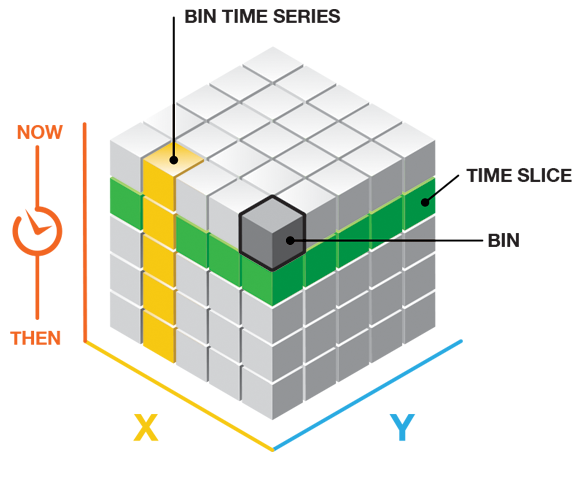
Die Toolbox Space Time Pattern Mining enthält eine Reihe von Analysewerkzeugen, die Sie nach der Erstellung des Würfels ausführen können. Das Werkzeug Trendanalyse von Hot-Spots verwendet den netCDF-Würfel als Eingabe, führt eine räumliche und zeitliche Hot-Spot-Analyse (Getis-Ord Gi*-Statistik) durch und identifiziert Trends in den aggregierten Anzahldaten, Zusammenfassungsfeldern oder Variablen, z. B. neue, zunehmende, abnehmende und zeitweilige Hot- und Cold-Spots. Das Werkzeug Lokale Ausreißeranalyse verwendet ebenfalls den netCDF-Würfel als Eingabe und führt eine Interpretation der Local Morans I-Statistik aus, um statistisch signifikante Cluster und Ausreißer im Kontext von Raum und Zeit zu identifizieren. Das Werkzeug Zeitserien-Cluster-Bildung identifiziert die Positionen im Raum-Zeit-Würfel, die sich am ähnlichsten sind, und partitioniert diese in verschiedene Cluster, deren Mitglieder ähnliche Zeitserieneigenschaften haben. Das Toolset Zeitserienvorhersage enthält eine Reihe von Vorhersagemethoden, mit denen Sie künftige Werte vorhersagen und schätzen und zeitliche Ausreißer feststellen können, sowie ein Werkzeug, mit dem Sie verschiedene erstellte Vorhersagemodelle auswerten und vergleichen können. Der netCDF-Würfel wird mit den Ergebnissen dieser Analysen in Form von mehreren neuen Variablen aktualisiert.
Die im netCDF-Raum-Zeit-Würfel gespeicherten Daten können mit den Werkzeugen Raum-Zeit-Würfel in 2D visualisieren oder Raum-Zeit-Würfel in 3D visualisieren oder durch Erstellen eines Raum-Zeit-Würfel-Layers mit dem Werkzeug Raum-Zeit-Würfel-Layer stellen zwei- oder dreidimensional visualisiert werden. Der Raum-Zeit-Würfel kann in einer 3D-Szene dreidimensional visualisiert und untersucht werden. Die Visualisierung des Würfels ist aus verschiedenen Gründen praktisch:
- So lassen sich die Struktur des Raum-Zeit-Würfels und die Funktionsweise des Aggregierungsprozesses, der zu dem Würfel führt, besser veranschaulichen.
- So werden auch Einblicke in die Ergebnisse von Trendanalysen von Hot-Spots, Lokalen Ausreißeranalysen und anderen Analysewerkzeugen aus der Toolbox Space Time Pattern Mining Tools möglich, die Ihnen Belege liefern, mit denen Sie die Ergebnisse besser verstehen können.
- Außerdem können Sie durch die Visualisierung der Werte von Zusammenfassungsfeldern, Variablen und Anzeigedesigns besser verstehen, welche Sicherheit nachfolgende Analysen bieten, da in Ihrer Analyse das räumliche Muster leerer Abschnitte angezeigt wird, die geschätzt werden mussten, oder zeitliche Ausreißer dargestellt werden.
Visualisieren eines Raum-Zeit-Würfel-Layers in 3D
Um einen Raum-Zeit-Würfel in 3D zu visualisieren, führen Sie die folgenden Schritte aus:
- Starten Sie ArcGIS AllSource.
- Öffnen Sie eine Szene. Um eine Szene zu öffnen und die Ergebnisse des Werkzeugs in 3D rendern zu können, klicken Sie auf die Registerkarte Einfügen, klicken Sie auf Neue Karte, und wählen Sie eine neue globale oder lokale Szene aus.
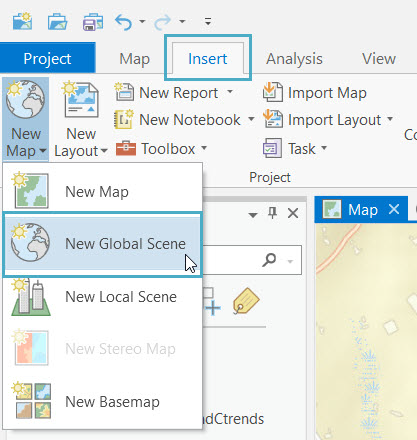
- Öffnen Sie das Werkzeug Raum-Zeit-Würfel-Layer erstellen, legen Sie den Parameter Eingabe-Raum-Zeit-Würfel fest, und führen Sie das Werkzeug aus. Damit wird der Raum-Zeit-Würfel-Layer dem Bereich Inhalt hinzugefügt.
- Wählen Sie den Raum-Zeit-Würfel-Layer im Bereich Inhalt aus. Daraufhin wird das Menüband "Raum-Zeit-Würfel" geöffnet.
- Legen Sie auf dem Menüband "Raum-Zeit-Würfel" den Parameter Variable fest.
- Wählen Sie unter Design eine Option für die ausgewählte Würfel-Variable aus. Welche Designs in der Design-Galerie verfügbar sind, hängt davon ab, welche Analysewerkzeuge Sie für den Raum-Zeit-Würfel ausgeführt haben. Mit dem Werkzeug Würfel beschreiben können Sie ermitteln, welche Analysewerkzeuge für den Raum-Zeit-Würfel ausgeführt wurden.
Weitere Informationen zu den Anzeigedesigns für die Visualisierung von Raum-Zeit-Würfel-Layern
- Ändern Sie den angezeigten Raum-Zeit-Würfel mit den Steuerelementen auf dem Menüband "Raum-Zeit-Würfel", um die Zeit- und Bereichseinstellungen, die Höheneigenschaften und vieles mehr zu ändern. Verwenden Sie die Werkzeuge auf dem Menüband, um Zeitseriendiagramme anzuzeigen und die Visualisierung des Raum-Zeit-Würfels zu unterteilen, damit Sie innere Abschnitte anzeigen können.
Visualisieren des Raum-Zeit-Würfels in 2D
Um einen Raum-Zeit-Würfel in 2D zu visualisieren, führen Sie die folgenden Schritte aus:
- Starten Sie ArcGIS AllSource.
- Öffnen Sie das Werkzeug Raum-Zeit-Würfel in 2D visualisieren.
Hinweis:
Sie können auf das Werkzeug Raum-Zeit-Würfel in 2D visualisieren über das Menüband "Raum-Zeit-Würfel" zugreifen, indem Sie die Option 2D-Layer hinzufügen in der Gruppe Dienstprogramme des Menübandes auswählen. Beim Öffnen des Werkzeugs wird der Raum-Zeit-Würfel automatisch als Wert des Parameters Eingabe-Raum-Zeit-Würfel festgelegt.
- Wählen Sie eine Würfel-Variable aus, die erkundet werden soll. Nachdem der Würfel erstellt wurde, enthalten Variablen, die in dem Würfel gespeichert sind, die Variable "count" sowie alle Zusammenfassungsfelder oder Variablen, die Sie beim Erstellen des Würfels zum Aggregieren ausgewählt haben.
- Wählen Sie ein Anzeigedesign aus, um die ausgewählte Würfel-Variable anzuzeigen. Beispiele für Anzeigedesigns:
- Positionen mit Daten: Ermöglicht Ihnen, alle Positionen anzuzeigen, die Daten für die ausgewählte Variable enthalten. Mit der Option Trends wird angezeigt, wo Werte im Zeitverlauf zu- oder abgenommen haben (die Ergebnisse der Mann-Kendall-Statistik, die für die ausgewählte Würfel-Variable für jede Position ausgeführt wurde). Die Option Positionen mit Daten ist für Raum-Zeit-Würfel nicht verfügbar, die definierte Positionen verwenden (oder beim Aggregieren von Punkten in definierten Positionen).
- Hot- und Cold-Spot-Trends: Zeigt an, wo Hot- und Cold-Spot-Z-Werte im Zeitverlauf zu- bzw. abnehmen (die Ergebnisse der Mann-Kendall-Statistik, die für die Z-Werte der Raum-Zeit-Hot-Spot-Analyse der ausgewählten Würfel-Variable ausgeführt wurde). Mit Ergebnisse der Trendanalyse von Hot-Spots werden die Ergebnisse, die nach der Ausführung des Werkzeugs Trendanalyse von Hot-Spots angezeigt wurden, neu erstellt. Die Optionen Hot- und Cold-Spot-Trends und Ergebnisse der Trendanalyse von Hot-Spots sind nur dann verfügbar, wenn Trendanalyse von Hot-Spots für die ausgewählte Würfel-Variable ausgeführt wurde.
- Ergebnisse der lokalen Ausreißeranalyse: Erstellt erneut die Ergebnisse, die nach der Ausführung des Werkzeugs Lokale Ausreißeranalyse für die ausgewählte Würfel-Variable angezeigt wurden.
- Anzahl der geschätzten Abschnitte: Zeigt die Anzahl der geschätzten Abschnitte pro eindeutiger Position, wodurch Sie erkennen können, ob ein räumliches Muster von Orten mit fehlenden Werten vorhanden ist. Wenn ganze Bereiche der Karte eine hohe Anzahl von geschätzten Abschnitten aufweisen, sollten diese Flächen besser aus der Analyse ausgeschlossen werden. Mit der Option Aus der Analyse ausgeschlossene Positionen werden die Orte angezeigt, die Daten aufwiesen, deren Abschnitte jedoch leer waren und nicht gefüllt werden konnten, da sie die Kriterien für die Schätzung nicht erfüllten. Die Optionen Anzahl der geschätzten Abschnitte und Aus der Analyse ausgeschlossene Positionen sind nur für Zusammenfassungfelder verfügbar.
- Legen Sie fest, wo die Ausgabe-Features gespeichert werden sollen, und klicken Sie auf Ausführen.